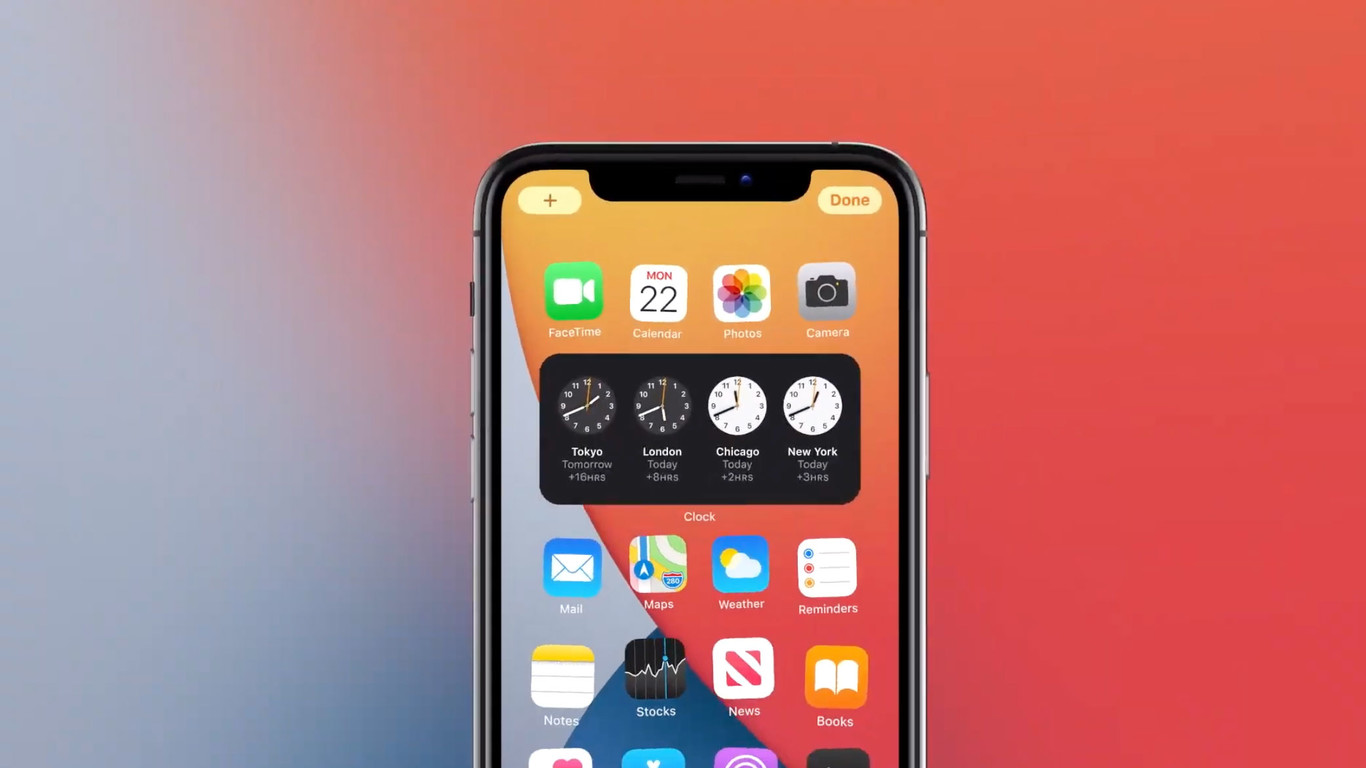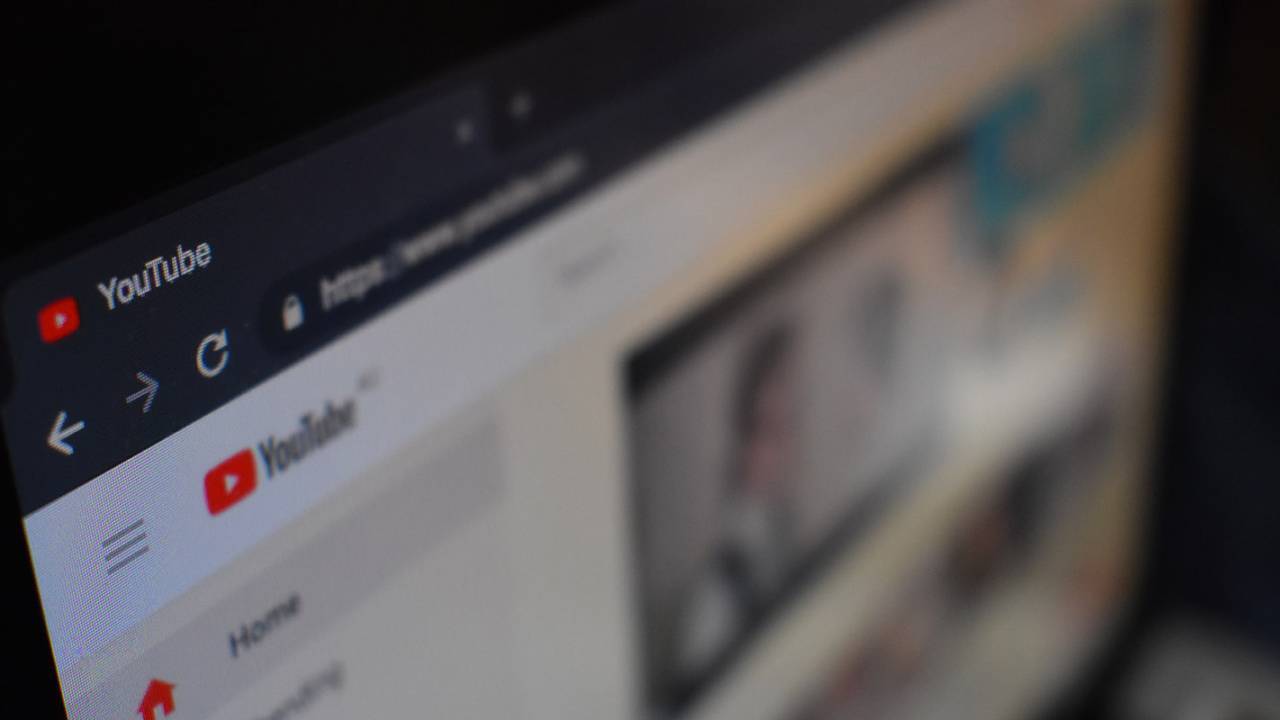Apple se tomó su tiempo para traer widgets a iOS, y ahora que están aquí, no podemos ignorar el hecho de que la compañía hizo un buen trabajo. En iOS 14, ahora puede personalizar el aspecto de la pantalla de inicio de su iPhone simplemente instalando widgets.
Los usuarios obtienen una tonelada de opciones de widgets en diferentes tamaños y, a decir verdad, toda la interfaz de usuario ahora parece moderna y pulida. iOS 14 tiene algunas opciones de widgets increíbles y en este artículo, le sugeriremos algunos de los mejores widgets que puede descargar ahora mismo en su iPhone.
iOS 14: Cómo agregar un widget a la pantalla de inicio
Primero, aprendamos cómo agregar un widget en la pantalla de inicio de iOS 14. Tenga en cuenta que solo puede agregar widgets a la pantalla de inicio de su iPhone, lo que significa que si tiene un iPad, esto no funcionará. Dicho esto, siga estos pasos para agregar un widget en iOS 14.
- Mantenga pulsado un espacio vacío en la pantalla de inicio de iOS 14 hasta que los iconos de la aplicación comiencen a moverse.
- Toque + en la parte superior izquierda para abrir el menú Widgets.
- Seleccione cualquier widget> seleccione su tamaño> toque Agregar widget .
- El widget ahora se agregará a la pantalla de inicio. Puedes arrastrarlo fácilmente para colocarlo donde quieras. Una vez que hayas terminado, presiona Listo .
iOS 14: los mejores widgets para aplicaciones de Apple
1. Baterías
Nuestros iPhones no muestran el porcentaje de batería en la pantalla de inicio. Sin embargo, el widget de baterías lo cambia todo. Si desea controlar el estado de la batería de su iPhone y los accesorios Bluetooth conectados, definitivamente debe usar el widget Baterías. Está disponible en tres tamaños: pequeño, mediano y grande, y tan pronto como desbloquee su iPhone, este widget muestra el porcentaje de batería de todos sus dispositivos conectados, como AirPods, Apple Watch, etc. Muy útil.
2. Reloj mundial
Si tienes familiares o amigos que viven en el extranjero, poder conocer la hora de diferentes países del mundo de un solo vistazo puede ser muy útil. El widget Reloj está disponible en los tres tamaños y le permite ver la hora en varias ciudades de todo el mundo.
3. Tiempo de pantalla
El widget de tiempo de pantalla le permite verificar su actividad de tiempo de pantalla durante el día. El widget está disponible en los tres tamaños, y con Screen Time en la pantalla de inicio, puede echar un vistazo rápido a su pantalla a tiempo, las aplicaciones que más usa y otra información útil.
4. Notas
¿Quieres apuntar una nota rápida? El widget de notas te permitirá hacer eso. Puede agregar el widget de Notas en los tres tamaños y obtener acceso instantáneo a una de sus carpetas de Notas. Además, incluso puede agregar una sola nota a su pantalla de inicio en un widget de tamaño pequeño si lo desea.
5. Pila inteligente
Si no prefiere los widgets individuales en la pantalla de inicio de su iPhone, definitivamente debería probar Smart Stack. Según su patrón de uso, Smart Stack básicamente crea una pila de todos esos widgets, que existen en un solo lugar. Puede deslizarlos para cambiarlos o también puede habilitar Smart Rotate, que cambia automáticamente el widget según la hora del día. Además, también puede crear una pila inteligente personalizada configurando cualquier widget que desee en la pantalla de inicio y luego arrastrando y soltando los demás widgets encima. Tenga en cuenta que todos los widgets con los que creará su pila deben ser del mismo tamaño.
iOS 14: los mejores widgets de terceros
Estos fueron algunos de los mejores widgets para aplicaciones de Apple. Ahora, echemos un vistazo a algunos de los mejores widgets de terceros que puede descargar ahora mismo en iOS 14. Aquí está la lista.
1. Google
Disponible en dos tamaños: pequeño y mediano, el widget de Google le permite iniciar una búsqueda personalizada directamente desde la pantalla de inicio sin buscar la aplicación de Google. La mejor parte de este widget es cuando lo selecciona en tamaño mediano. No solo tiene la capacidad de usar la búsqueda de Google desde la pantalla de inicio, sino que también puede activar y usar Google Lens, Búsqueda por voz o el modo de incógnito con un solo toque.
2. Podómetro ++
Podometer ++ le permite realizar un seguimiento del recuento total de pasos, la distancia y el recuento del piso en un día. Puede configurar el widget en tamaño pequeño o mediano, sin embargo, tiene diferentes opciones para configurar el widget. Puede optar por mostrar su recuento de pasos, puede optar por mostrar la consecución de objetivos o simplemente puede establecer un gráfico de pasos diarios que muestre todos los datos que la aplicación tiene para ofrecer de un solo vistazo.
3. Fantástico
Fantastical está disponible en los tres tamaños, y solo obtienes un montón de opciones diferentes que no obtienes con el propio widget de calendario de Apple. Por ejemplo, si desea configurar calendarios duales, marque. Si desea un pequeño widget que muestre la fecha, el clima y un recordatorio, verifique. Quieres un widget grande que muestre tus recordatorios, día, fecha, clima, cheque. Lo fantástico simplemente funciona. Sin embargo, tenga en cuenta que deberá suscribirse a Fantastical Premium para obtener funciones más avanzadas en la aplicación.
4. Widgets adhesivos
¿Quieres una simple nota adhesiva en la pantalla de inicio de tu iPhone? Sticky Widgets te permitirá hacer eso. Puede agregar Sticky Widgets a su pantalla de inicio en los tres tamaños, y después de agregar el widget, solo tiene que editar la nota. Cuando edita el widget, obtiene tres opciones para elegir el color de fondo. También puede cambiar la fuente, el tamaño del texto y la alineación según sus preferencias. Sin embargo, si desea más opciones para el color de fondo, tendrá que pagar el precio de actualización de Rs. 159.